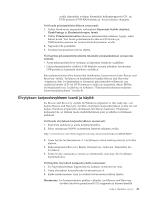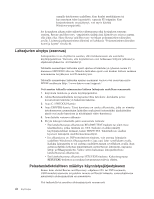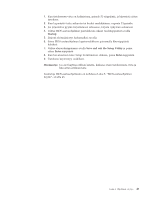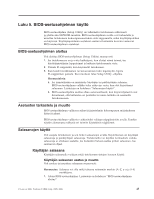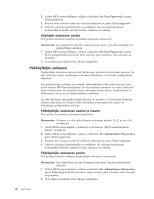Lenovo ThinkCentre M55p (Finnish) User guide - Page 62
Pääkäyttäjän, salasana
 |
View all Lenovo ThinkCentre M55p manuals
Add to My Manuals
Save this manual to your list of manuals |
Page 62 highlights
2. Valitse BIOS-asetusohjelman valikon vaihtoehto Set User Password ja paina Enter-näppäintä. 3. Kirjoita uusi salasana näkyviin tulevaan ikkunaan ja paina Enter-näppäintä. 4. Vahvista salasana kirjoittamalla se uudelleen. Jos salasana kirjoitetaan molemmilla kerroilla samalla tavalla, salasana on asetettu. Käyttäjän salasanan poisto Voit poistaa aiemmin asetetun käyttäjän salasanan seuraavasti: Huomautus: Kun järjestelmä pyytää antamaan salasanan, voit antaa käyttäjän tai pääkäyttäjän salasanan. 1. Valitse BIOS-asetusohjelman valikon vaihtoehto Set User Password ja paina Enter-näppäintä.Kuvaruutuun tulee sanoma, joka ilmoittaa, että salasana on poistettu. 2. Voit jatkaa painamalla mitä tahansa näppäintä. Pääkäyttäjän salasana Pääkäyttäjän salasanan asetus estää tietokoneen asetusten luvattoman muuton. Jos olet vastuussa usean tietokoneen asetusten ylläpidosta, voit asettaa pääkäyttäjän salasanan. Kun pääkäyttäjän salasana on asetettu, salasanakehote tulee näkyviin aina, kun yrität aloittaa BIOS-asetusohjelman. Jos kirjoittamasi sanasana on väärä, näkyviin tulee virhesanoma. Jos kirjoitat väärän salasanan kolme kertaa, tietokoneesta on katkaistava virta ja se on käynnistettävä uudelleen. Jos sekä käyttäjän että pääkäyttäjän salasana on asetettu, voit kirjoittaa kumman tahansa sanasanan. Jos haluat tehdä muutoksia kokoonpanoon, sinun on kirjoitettava pääkäyttäjän salasana. Pääkäyttäjän salasanan asetus ja muutto Voit asettaa tai muuttaa salasanan seuraavasti: Huomautus: Salasana voi olla mikä tahansa seitsemän merkin (A-Z, a-z ja 0-9) merkkijono. 1. Aloita BIOS-asetusohjelma. Lisätietoja on kohdassa "BIOS-asetusohjelman aloitus" sivulla 45. 2. Valitse BIOS-asetusohjelman valikon vaihtoehto Set Administrator Password ja paina Enter-näppäintä. 3. Kirjoita uusi salasana näkyviin tulevaan ikkunaan ja paina Enter-näppäintä. 4. Vahvista salasana kirjoittamalla se uudelleen. Jos salasana kirjoitetaan molemmilla kerroilla samalla tavalla, salasana on asetettu. Pääkäyttäjän salasanan poisto Voit poistaa aiemmin asetetun pääkäyttäjän salasanan seuraavasti: Huomautus: Kun järjestelmä pyytää antamaan salasanan, kirjoita pääkäyttäjän salasana. 1. Valitse BIOS-asetusohjelman valikon vaihtoehto Set Administrator Password ja paina Enter-näppäintä.Kuvaruutuun tulee sanoma, joka ilmoittaa, että salasana on poistettu. 2. Voit jatkaa painamalla mitä tahansa näppäintä. 46 Käyttöopas